
今回は、OpenSeaのマイページの見方について教えようと思うにゃ

え? どういうこと?

実はね、OpenSeaのマイページのデザインが、以前のものと変わってしまったのにゃ。
プロフィールを編集できる『Settings』、
自分に関係がある価格交渉中のアイテムの一覧を確認できる『Offers』、
自分が売りに出したアイテムの一覧を確認できる『Listings』、
自分以外の人が閲覧できないアイテムの保管置き場である『Hidden』
の場所が、ちょっと分かり辛くなってるにゃ。
だから、マイページの見方を改めて1から教えようと思ったのにゃ

なるほど!

いう訳で、OpenSeaのマイページの見方について、順を追って説明していくにゃ🐾

それはとってもありがたいけど、ちゃんと全部覚えられるかなぁ?

別に、全部覚える必要は無いにゃ

え? そうなの?

正直なところ、マイページで主に使うのは次の4つにゃ
Collected:所有しているアイテム置き場その1。他ユーザーも閲覧できる
Activity:自分のアイテム売買や作成、送受に関する履歴閲覧所
Hidden:所有しているアイテム置き場その2。他ユーザから閲覧できない
隠したいアイテム、トランスファーされたアイテム、危険なスパムアイテムの保管所

あ! この4つ、前に聞いたことがある!

でしょ?
マイページは扱っている内に使い方に慣れて覚えるようなものだから、この4つの場所だけでも覚えておけば大体OKだにゃ🐾

それならカンタンに出来るかも!
よーし、がんばるぞー!!
※OpenSeaのマイページのデザインが変わる度に記事を更新予定。
~目次~
🔶OpenSeaのマイページの見方
―⓪OpenSeaのマイページの入り方
―①『Plofile(プロフィール)』の見方
―②『Collected(コレクテッド)』の見方
―③『Created(クリエイテッド)』の見方
―④『Favorited(フェイバリテッド)』の見方
―⑤『Activity(アクティビティー)』の見方
番外『More(モア)』について
―⑥『Offers made(オファーズ メイド)』の見方
―⑦『Offers received(オファーズ レシーブド)』の見方
―⑧『Active listings(アクティブ リスティングス)』の見方
―⑨『Inactive listings(インアクティブ リスティングス)』の見方
―⑩『Hidden(ヒドゥン)』の見方
🔶OpenSeaのマイページの見方のまとめ
🔶ENGIクラブ⇒『知財』 移行のお知らせ
⓪OpenSeaのマイページの入り方

OpenSeaのマイページへの入り方については、コチラを参考にするにゃ🐾

①『Plofile(プロフィール)』の見方

まずはプロフィールの見方だにゃ🐾
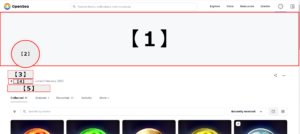

上の画像の赤枠や赤丸で囲っている、【1】~【5】って数字が割り振られているのが、プロフィール関係の情報だにゃ
※赤枠内にカーソルを合わせワンクリックしても画像を変更可能
【2】Profile Image:自分の画像
※赤丸内にカーソルを合わせワンクリックしても画像を変更可能
【3】Username:ユーザー名
【4】Wallet Adress:連携しているMetaMaskのウォレットアドレス
※赤枠内にカーソルを合わせ、『Copy』という吹き出しが出てきたら、
ワンクリックでウォレットアドレスをコピー可能
【5】Bio:自己紹介

これらの情報は、『Settings』で編集できるにゃ

『Settings』ってどこにあるの?

ここにゃ
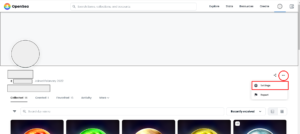

ページの右側にある、赤枠で囲った『…』をワンクリックしたら、『Settings』が出てくるにゃ。
その『Settings』をワンクリックしたらプロフィール編集ページに移動できるにゃ。
プロフィール編集方法はリンクを貼っておくから、そっちに移動して確認するにゃ

うん、分かった!
ところで、『Settings』の下にある『Report』ってなに?

そこは、アカウントを通報するところだにゃ。
偽アカウントとか、スパムアイテムを作っている迷惑アカウントを通報するところだから、むやみやたらに触っちゃ駄目にゃ

はーい!

②『Collected(コレクテッド)』の見方
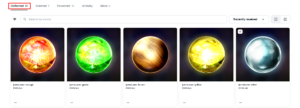

それじゃあ、『Collected』の見方の説明に入るにゃ。
まず、『Collected』とは何なのか、だるま君は説明できるかにゃ?

うん!
他のユーザーも見ることができるアイテム置き場だよね!

その通り!
この『Collected』は自分だけじゃなくて、他のユーザーも閲覧できるアイテム保管所のことだにゃ🐾
それだけじゃなくて、ここの『Collected』では、こんなことだって出来るにゃ
Copy link:保有しているアイテム専用ページのURLをコピーする
Transfer:保有しているアイテムを他のユーザーへ送る(トランスファーする)
Make profile picture:保有しているアイテムの画像を自分のプロフィール画像にする
Hide:『Collected』の中に入っているアイテムを『Hidden』へ隠す

へー、けっこう色々できるんだね。
でも、どこでそれができるの?

ココで出来るにゃ


それぞれのアイテム枠の左下に、薄い灰色で『…』をワンクリックしたら、これらの表示が出てくるにゃ。
後は、この中から自分のやりたいことを選んでクリックするだけにゃ🐾

へー、けっこうスッキリしてるなぁ

アイテムの売り方(Sell)、送り方(Transfer)は別記事で上げているから、そちらを参考にしてほしいにゃ



『Collected』には他にも、『Collected』内でアイテムを探すのに、便利な機能があるのにゃ
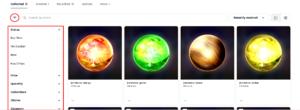

赤丸で囲われたマークをワンクリックしたら、左側にチェックを入れられる項目が出てくるにゃ。
これはフィルターって言って、選んだ条件に合ったアイテムのみを表示させることが出来るんだにゃ

ほうほう
以下の状態のアイテムをそれぞれ表示する。
Buy Now:すぐ購入できるアイテム
On Auction:オークションに出品されているアイテム
New:新アイテム
Has Offers:オファーされているアイテム
自分が指定した価格帯のアイテムを表示する。
USD・ETH・SOLのそれぞれの通貨を選べる。
以下のアイテムを表示する。
All items:全アイテム
Single items:単品販売アイテム
Bundles:同梱販売アイテム
入力したコレクション名で1次販売されたアイテムを表示する。
売買を行うネットワークを使用しているアイテムを表示する。
現在OpenSeaで利用可能なネットワークは、以下の4種。
Ethereum・Polygon・Klaytn・Solana
カテゴリー別のアイテムを表示する。
Art:絵・アート
Collectibles:コレクターズアイテム
Domain Names:ドメイン名
Music:音楽
Photography:写真
Sports:スポーツ
Trading Cards:トレーディングカード
Utility:ユーティリティ・実用的なもの
Virtual Worlds:仮想世界・バーチャルワールド
売買に使用している通貨別のアイテムを表示する。
現在OpenSeaで利用可能な通貨は、以下の8種。
※主に利用されている通貨はETH(次点でWETH)。
ETH・WETH・APE・ASH・BAT・CUBE・DAI・GALA

へー、こんなに沢山フィルターがあるんだ。
でも、ここにある以外の項目でフィルタリングしたいときはどうすればいいの?
ほら、アイテム名とかさ

フィルターにない項目は、ここに入力すればにゃ


この赤枠で囲われたところでアイテム名などを入力して、Enterキーを押せば、それでフィルタリングされたアイテムが表示されるのにゃ🐾

なるほどなぁ


ちなみにアイテムの表示順を変えたい時は、この赤枠で囲っているところをワンクリックするにゃ
Recently listed:最近出品した順
Recently created:最近作成した順
Recently sold:最近売れた順
Recently received:最近受け取った順
Ending soon:もうすぐ出品期限が来る順
Price low to hight:出品価格が低い順
Price hight to low:出品価格が高い順
Highest last sale:最後に高い価格で売れた順
Most viewed:閲覧数の多い順
Most favorited:お気に入り登録が多い順
Oldest:古い順


それと、アイテムを表示する大きさを切り替える場所を教えるにゃ。
アイテムを並び替えできる右隣に、2×2の正方形と、4×4の正方形があるでしょ?

うん、あるね

ここが、アイテムを表示する大きさを切り替えられる場所だにゃ
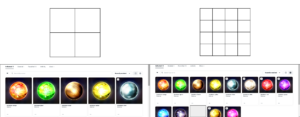

うわー、だいぶ大きさが変わったね?

こんな感じで、表示するアイテムの画像の大きさが変えられるんだにゃ。
この表示の違いに意味は無いから、自分が見やすいって思った方を選べば良いにゃ

はーい!
③『Created(クリエイテッド)』の見方
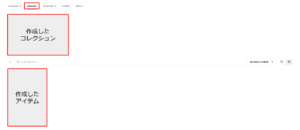

『Created』は、自分が作成したコレクションとアイテムを確認できるところにゃ。
上がコレクション一覧、下が作成したアイテム一覧になるにゃ

コレクションとアイテムの間に、『Collected』でも見たフィルターのマークとかがあるね?

お、良く気づいたにゃ🐾
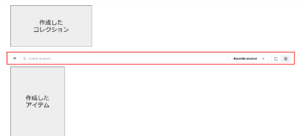

ここの使い方に関しては『Collected』と一緒だから、そっちを参考にしてほしいにゃ

はーい!
…………あれ? じゃあ『Created』の見方はこれでおしまい?

いや、実はまだあるにゃ
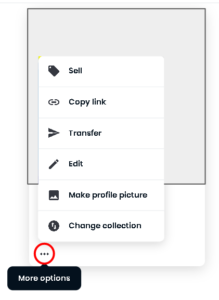

作成したアイテムの左下にある『…』をワンクリックしたら出てくる、『Created』で出来ることだにゃ
Copy link:保有しているアイテム専用ページのURLをコピーする
Transfer:保有しているアイテムを他のユーザーへ送る(トランスファーする)
Edit:アイテムの設定を編集する(※『Freeze metadata』していないアイテムのみ)
Make profile picture:保有しているアイテムの画像を自分のプロフィール画像にする
Change collection:アイテムの出品先コレクションを変更する

あ、『Collected』と違う項目があるね

そうそう。
まだロックを掛けていないアイテム設定の編集や、出品先のコレクションの変更が出来るんだにゃ。
アイテム設定の編集方法(Edit)は、アイテムを作成する方法とそう変わらないから、気になる人はそっちを確認してほしいにゃ🐾

④『Favorited(フェイバリテッド)』の見方
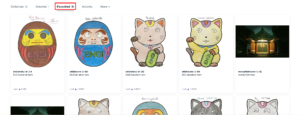

『Favorited』は自分がイイねを付けたアイテムを閲覧する場所だにゃ。
出来ることはイイねを付けたアイテム専用ページに移動することだけにゃ

え!?
アイテムの並び替えとか、『Favorited』内検索とかできないの!?

『Favorited』にフィルターマークも検索入力できる場所も、並び替えの項目を選ぶ場所もアイテムを表示する大きさを切り替えられるマークも無いからにゃー。
あ、でも、アイテムを表示する大きさに関しては、『Collected』の設定が反映されるから、表示する大きさを変えたい時は『Collected』で設定するにゃ🐾

はーい!

⑤『Activity(アクティビティー)』の見方
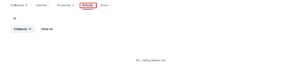

『Activity』は、自分がOpenSea内で行ったアイテムの売買や、作成に関わる履歴を閲覧できる場所だにゃ🐾

え、でも『No trading history yet』ってなってるよ?
もしかして、ある程度時間が経ったら履歴は消えちゃったりするの?

いや、そういったことは起きないにゃ。
ほら、ココを見るにゃ
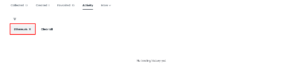

ココって……『Ethereum』って書いてあるだけだよね?
これがどうかしたの?

『Activity』に入ったら、イーサリアムネットワークで売買されたアイテムの履歴のみ表示される状態がデフォルトになっているんだにゃ。
だからまずは、『×』のマークか『Clear all』をクリックして、フィルターが一切かかっていない状態にする必要があるんだにゃ
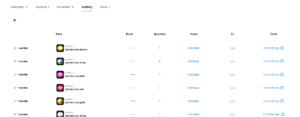

はい、これが何のフィルターもかかっていない時の『Activity』画面にゃ

あ、履歴がいっぱい出てる

自分が持っているアイテムの個数を確認したい時は、フィルターから『Transfers』を選んで履歴を表示するにゃ
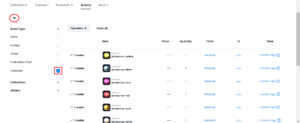

そうしたら、アイテムのトランスファー履歴(Transfer)と、アイテム作成履歴(Minted)しか表示されなくなるから、自分がどのアイテムを何個持っているのかが確認しやすくなるにゃ🐾

なるほどー

ちなみに、『Activity』で使えるフィルターは、『Event Type』『Collections』『Chains』の3種類だにゃ。
『Collections』と『Chains』については『Collected』で説明したから、『Event Type』の説明をするにゃ🐾
Sales:アイテムの売却
Listings:アイテムの出品
Offers:出品されているアイテムへの価格交渉
Collection offers:アイテム作成依頼注文(Ethereum限定、通貨はWETHのみ)
Transfers:アイテムの移動(トランスファー)

『Collection offers』?
アイテム作成依頼注文って書かれてあるけど、どういうこと?

気に入ったコレクション宛に、欲しいアイテムの属性をある程度指定して、作成して売ってもらうっていう意味だにゃ。
例えば、犬や猫といった動物が描かれたアイテムを売り出しているコレクション宛に、狸や狐が描かれたアイテムが0.01WETHで欲しい!
って感じにゃ🐾

へー、そんなオファーの仕方もあるんだね

受けるか受けないかは相手次第だけれど、受けてくれた場合は自分のために作られた自分だけのアイテムを入手することが出来るから、お気に入りのコレクションが出来た時のために頭の片隅にでも残しておくにゃ🐾

うん、分かったよ!

ちなみに、この『Activity』に履歴が載るのは『Collected』に保管されているアイテムだけで、『Hidden』に保管されているアイテムの履歴は見ることが出来ないから気を付けるにゃ

へー、そうなんだー
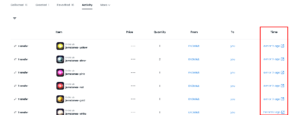

あと、履歴の一番右端のTimeの項目をクリックしたら、それぞれのトランザクション履歴を確認することが出来るから忘れないようにするにゃ!

はーい!!
番外『More(モア)』について
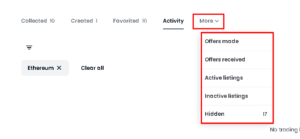

『Activity』の右隣にある『More』には、これだけの項目が隠れているのにゃ
Offers received:自分宛に価格交渉されているアイテム一覧
Active listings:出品中のアイテム一覧
Inactive listings:出品期間が過ぎたアイテム一覧
Hidden:アイテム保管庫その2。他のユーザーは閲覧できない。

あ! 『Hidden』はここにあったんだ!

そう、ここにあるんだにゃ。
そういうわけで、『Hidden』を含めた各項目の見方をチェックしていくにゃ🐾
⑥『Offers made(オファーズ メイド)』の見方

『Offers made』の見方を説明する前に、オファーの出し方を知っておいてほしいにゃ


この手順で出した自分のオファーが、『Offers made』に載るんだにゃ
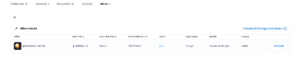

で、これが『Offers made』の表示のされ方だにゃ。
自分がどのアイテムをどれだけの金額で買いたいと出品者側に交渉しているのかが一目瞭然だし、有効期限前にオファーを取り消すのも、この場所で出来るのにゃ🐾

へー、そういうこともできるんだね。
それで、どこでオファーを取り消せるの?

ここにゃ


オファーしているリストの一番右にある『Cancel』をクリックして進むことで、自分から出したオファーを取り消せるのにゃ

なるほどー、オファーを出したり取り消したりって、けっこう気軽にできるんだね

まぁ、オファーを気軽に取り消せるのはポリゴンベースのアイテムなんだけどにゃ

え? そうなの?

うん。
イーサリアムベースのアイテムの場合、初めてオファーする時と、オファーを取り消す時にガス代が発生しちゃうのにゃ。
ガス代が気にならない人はイーサリアムベースでも気軽にオファーしても良いけど、ガス代が気になる人はもう少し安い価格だったら絶対に買うって思ったアイテムを見つけた時だけにオファーした方が良いにゃ

なるほどなぁ……

ちなみに、イーサリアムベースの色んなアイテムにオファーして、でもそのオファーを全部取り消したい時に、アイテムごとにキャンセルするよりもガス代を抑えることが出来るやり方があるにゃ🐾

え、どんな!?


赤枠で囲っている、『Cancel all listings and offers』をクリックするにゃ。
すると、イーサリアムベースのアイテムへ出したオファーを1度に全部キャンセルできるから、その分ガス代が浮くんだにゃ🐾

なるほど!
1度に沢山のETHをポリゴンベースにブリッジするときと同じ感じなんだね!

ピンポーン♪ だるま君は冴えてるにゃー

えへへ

ただ、この『Cancel all listings and offers』は、自分が出したオファーだけじゃなくて、自分が出品(リスティング)したものも含めて取り消されるから、そこだけは注意してほしいにゃ

はーい
⑦『Offers received(オファーズ レシーブド)』の見方
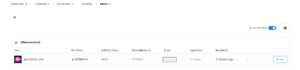

『Offers received』は、自分が出品しているアイテムに価格交渉(オファー)が来ていないか確認できる場所にゃ

へー、ここがそうなんだ
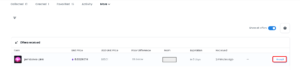

早急にアイテムを手放したい、早急にETHが欲しい、または、この価格だったら売っても良いかなって思った時だけ、『Accept』をクリックしてオファーを受ければ良いにゃ

じゃあ、それ以外の時はオファーを受けなくていいってこと?

そりゃあね、誰だって損はしたくないでしょ?

まぁ、たしかに

ちなみに、自分が定めた最低価格より下のオファーを省く機能があるから、そっちも教えておくにゃ🐾


赤枠で囲っている『歯車マーク』をクリックするにゃ
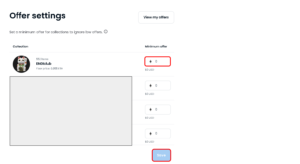

そうしたら、『Offer settings』ってページが開くにゃ。
ここで、自分が保有しているアイテムのコレクションごとに最低価格を設定できるのにゃ。
あとは、それぞれのコレクションごとに最低価格を入力して『Save』をクリックすれば、自分が指定した価格以下のオファーは『Offers received』に載らないんだにゃ🐾

あ、自分が指定した最低価格以上のオファーが来たら、自動で売ることにはならないんだね

うん。オファーを受けるか受けないかは、あくまでオファーが来た時の自分の気分次第だから、その辺りは深く考えなくても大丈夫にゃ

はーい
⑧『Active listings(アクティブ リスティングス)』の見方

『Active listings』の説明をする前に、アイテムの出品のやり方を知っておいてほしいにゃ


この手順で出品したアイテムが、『Active listings』に載るんだにゃ


で、これが『Active listings』の表示のされ方だにゃ。
自分がどんなアイテムをいくらで出品しているのかが一目瞭然だし、有効期限前に出品を取り消すのもココで出来るのにゃ🐾

へー、けっこう『Offers made』と同じだね

お、よく気がついたにゃー🐾


『Cancel』をクリックすれば有効期限前に出品を取り消すことが出来るのも、


『Cancel all listings and offers』をクリックしたら、イーサリアムベースのアイテム全ての出品を取り消せるのも『Offers made』と一緒なんだにゃ🐾

ということは、ここで『Cancel all listings and offers』をくりっくしちゃったら、イーサリアムベースのアイテムへのオファーも全部取り消してしまうってことなのかー

そういうことにゃ。
だから、イーサリアムベースのアイテムで売買をするようになったら、ちゃんと気をつけにゃよ?

はーい!
⑨『Inactive listings(インアクティブ リスティングス)』の見方

『Inactive listings』の見方の説明をする前に、そもそも、『Inactive listings』とは何なのかの説明をするにゃ
別のウォレットにトランスファーしたアイテムを元のウォレットに戻す、または再購入する予定がある場合は、『Inactive listings』に載っているアイテムの出品を取り消す必要がある(元のウォレットに戻す、または再購入する予定がない場合は、わざわざ出品の取り消しを行わなくても問題は無い)。
※出品の有効期限が切れるか、出品を取り消すまで『Inactive listings』に記載され続ける。

??? えーっと……え?
どうしよう、説明されてもいまいちよく分からないんだけど……

まぁザックリ言えば、自分のマイページの『Inactive listings』に宝玉アイテムやENGIアイテム、metaENGIアイテムといったENGIクラブ関係のアイテムが載っていたら、それらのアイテムの出品を取り消しましょうって話だにゃ

あ、それなら分かる。
ということは、『Inactive listings』にアイテムが載っているのはあんまりよくないってことなんだね

そういう認識で大丈夫にゃ🐾
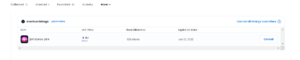

で、これが『Inactive listings』の表示のされ方だにゃ

表示自体は、『Active listings』と変わらないね?

まぁ、アクティブか、非アクティブかの違いだけだからにゃー。
ともかく、この『Inactive listings』にENGIクラブ関係のアイテムが載っていたら、『Cancel』をクリックして出品を取り消してほしいにゃ

はーい
⑩『Hidden(ヒドゥン)』の見方
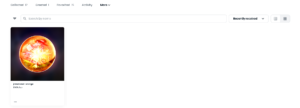

じゃあ、最後に『Hidden』の見方の説明にゃ!
…………と、言っても、違うのは『Hidden』で出来ることの一部とフィルターだけで、他は『Collected』とほぼ一緒だから、安心するにゃ🐾
Copy link:保有しているアイテム専用ページのURLをコピーする
Transfer:保有しているアイテムを他のユーザーへ送る(トランスファーする)
Make profile picture:保有しているアイテムの画像を自分のプロフィール画像にする
Unhide:『Hidden』の中に入っているアイテムを『Collected』へ移動させる

あ、ホントだ。
『Collected』の『Hide』のところが『Unhide』になって、アイテムの移動が『Collected』から『Hide』じゃなくて『Hide』から『Collected』になっただけだね

その通りにゃ🐾
Hidden by you:自分で隔したアイテム
Auto-hidden:自動で隠されたアイテム

自分で隠したってことは、『Collected』にあったアイテムを『Hide』したってことだよね?
じゃあ自動で隠されたアイテムは、スパムアイテムってこと?

他にも、購入やプレゼントでトランスファーされたアイテムもそうなるにゃ

なるほどー。
じゃあ、買ったりプレゼントされたりでトランスファーされてきたアイテムを1度『Collected』に移動させてからまた『Hidden』に移したら大丈夫ってことか。
…………あ! じゃあさ!
『Hidden by you』のフィルターを選択すれば、もうスパムアイテムに悩まされなくて済むってこと!?

それがそうでも無いんだにゃ……

え? どういうこと?

どうも、マイページがリニューアルする前に自分のアカウントに紛れ込んでいたスパムアイテムも、『Hidden by you』で表示されちゃうみたいなんだにゃ

うわぁ……それはまた厄介だね

これからのアップデートに期待ではあるけれど、現状ではフィルター任せにしちゃ駄目にゃよ?

はーい!

1.『Plofile』『Collected』『Activity』『Hidden』の場所を覚えておく
2.『Inactive listings』にENGIクラブ関係のアイテムが載っていた場合は、必ず『Cancel』しておく

長々と説明したけれど、最低でもこの2つを記憶に留めておけばOKにゃ!

はーい!

ENGIクラブは2022年12月31日をもって、毎週行われるオンラインセミナーや、日々の配信など、一部のサービスが終了したのにゃ

え!?
それじゃあ今までのENGIアイテムに紐づいた土地情報とかはもう教えてくれないの!?

その辺りはちゃんと進捗報告するし、サポートの継続も引き続き行っていくから安心するにゃ🐾

そっか、ちょっとホッとしたよ

ENGIクラブで終了したサービスは更にパワーアップさせた上で、2023年2月からスタートする新たなコミュニティ、『知財』へ移行することになるにゃ

え!? 今までの教えてもらってた情報がもっとパワーアップするの!

詳しいことは別記事で報告することになるから、それが出来るまで待っていてほしいにゃ!

はーい!!
ENGIアイテムのサポートが充実💡
ENGIクラブ公式LINEはコチラ




コメント